Kako popraviti Nemate dozvolu za spremanje na ovu lokaciju u sustavu Windows

Kada Windows prikaže pogrešku "Nemate dopuštenje za spremanje na ovoj lokaciji", to će vas spriječiti u spremanju datoteka u željene mape.
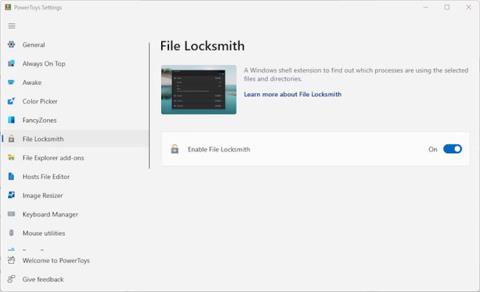
Ako se borite da shvatite zašto se datoteka odbija izbrisati, File Locksmith bi mogao biti uslužni program koji vam treba. Ovaj novi dodatak kompletu alata PowerToys može vam pomoći da shvatite neobično ponašanje datoteke sa samo nekoliko klikova.
Što je File Locksmith?
File Locksmith je relativno novi dodatak alatu PowerToys. To je ekstenzija Windows Shell koja se koristi za provjeru datoteka koje se koriste u određeno vrijeme. Također vam omogućuje da provjerite koji procesi sustava koriste te datoteke.
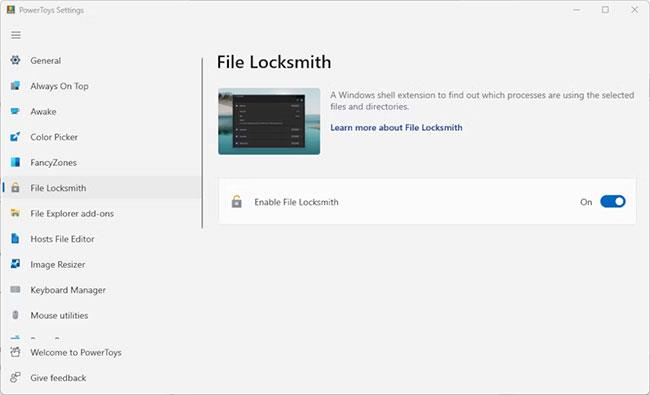
Uslužni program File Locksmith u PowerToys
Ako niste isprobali PowerToys i pogodnosti koje nudi, možete ga preuzeti s Microsoftove trgovine . File Locksmith je tek dodan u aplikaciju u ažuriranju krajem 2022. Ako ga ne vidite u svojoj trenutnoj verziji PowerToysa, kliknite karticu Općenito i odaberite Provjeri ažuriranja .
Ako vam je ovo prvi put da radite s PowerToysom, pogledajte kako koristiti PowerToys na Windows 10 za neke savjete za početnike.
Kada je File Locksmith najkorisniji?
File Locksmith je vrlo koristan uslužni program. Prvo, može vam pomoći da bolje razumijete koje su datoteke u upotrebi u određenom trenutku. Također vam može reći zašto je datoteka koju neuspješno pokušavate izbrisati blokirana.
Također se može koristiti za rješavanje problema s aplikacijama i datotekama koje usporavaju vaše računalo i pronalaze uska grla u radu. Kada ga koristite zajedno s drugim načinima za rješavanje problema i poboljšanje performansi vašeg računala, može malo ubrzati vaše računalo.
Kako provjeriti datoteke i napredak u File Locksmithu
Možete provjeriti jednu datoteku ili skenirati sve datoteke u mapi. Ako mapa ima podmape, one će također biti označene.
File Locksmith bit će omogućen prema zadanim postavkama nakon dodavanja u PowerToys tijekom procesa ažuriranja. Ako nije, možete ga uključiti otvaranjem aplikacije PowerToys, odabirom kartice File Locksmith i klikom na gumb Uključeno.
1. Otvorite File Explorer i pronađite datoteku ili mapu koju želite provjeriti.
2. Kliknite desnom tipkom na datoteku/mapu i odaberite Prikaži više opcija > Što koristi ovu datoteku?
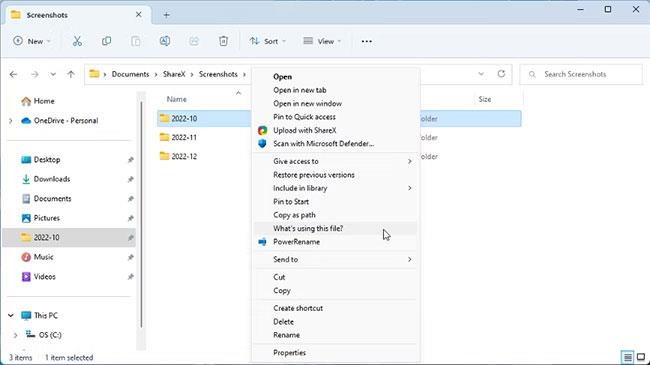
Otvorite datoteke u File Locksmithu na Windows 11
3. File Locksmith će otvoriti prozor i započeti skeniranje datoteka. Svi procesi koji se koriste bit će prikazani u prozoru.
4. Zaustavite procese izravno iz prozora File Locksmith klikom na gumb Završi proces .
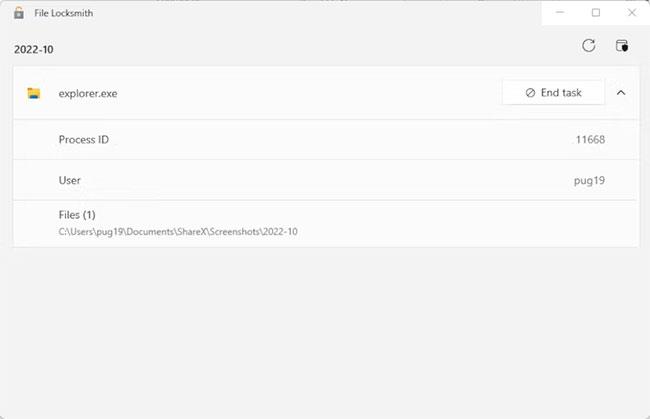
Popis datoteka u uslužnom programu File Locksmith
5. Možete kliknuti strelicu kako biste proširili svaki navedeni proces kako biste vidjeli ID procesa, korisnika i put do pojedinačne datoteke koja se koristi.
6. Da biste osvježili popis procesa u File Locksmithu, kliknite gumb Reload u gornjem desnom kutu otvorenog prozora.
Da biste vidjeli procese koje pokreće drugi korisnik, morate otvoriti File Locksmith s administratorskim pravima. Ako pokrećete PowerToys s administratorskim pravima, kliknite gumb Ponovno pokreni kao administrator u gornjem desnom kutu prozora File Locksmith.
Kada Windows prikaže pogrešku "Nemate dopuštenje za spremanje na ovoj lokaciji", to će vas spriječiti u spremanju datoteka u željene mape.
Syslog Server važan je dio arsenala IT administratora, osobito kada je riječ o upravljanju zapisima događaja na centraliziranoj lokaciji.
Pogreška 524: Došlo je do isteka vremena je kod HTTP statusa specifičan za Cloudflare koji označava da je veza s poslužiteljem zatvorena zbog isteka vremena.
Šifra pogreške 0x80070570 uobičajena je poruka o pogrešci na računalima, prijenosnim računalima i tabletima s operativnim sustavom Windows 10. Međutim, pojavljuje se i na računalima s operativnim sustavima Windows 8.1, Windows 8, Windows 7 ili starijim.
Pogreška plavog ekrana smrti BSOD PAGE_FAULT_IN_NONPAGED_AREA ili STOP 0x00000050 je pogreška koja se često pojavljuje nakon instaliranja upravljačkog programa hardverskog uređaja ili nakon instaliranja ili ažuriranja novog softvera, au nekim slučajevima uzrok je pogreška zbog oštećene NTFS particije.
Interna pogreška Video Scheduler također je smrtonosna pogreška plavog ekrana, ova se pogreška često pojavljuje na Windows 10 i Windows 8.1. Ovaj članak će vam pokazati neke načine za ispravljanje ove pogreške.
Da biste ubrzali pokretanje sustava Windows 10 i smanjili vrijeme pokretanja, u nastavku su navedeni koraci koje morate slijediti kako biste uklonili Epic iz pokretanja sustava Windows i spriječili pokretanje programa Epic Launcher sa sustavom Windows 10.
Ne biste trebali spremati datoteke na radnu površinu. Postoje bolji načini za pohranu računalnih datoteka i održavanje radne površine urednom. Sljedeći članak pokazat će vam učinkovitija mjesta za spremanje datoteka u sustavu Windows 10.
Bez obzira na razlog, ponekad ćete morati prilagoditi svjetlinu zaslona kako bi odgovarala različitim uvjetima osvjetljenja i namjenama. Ako trebate promatrati detalje slike ili gledati film, morate povećati svjetlinu. Nasuprot tome, možda ćete htjeti smanjiti svjetlinu kako biste zaštitili bateriju prijenosnog računala.
Budi li se vaše računalo nasumično i pojavljuje li se prozor s natpisom "Provjeravam ažuriranja"? Obično je to zbog programa MoUSOCoreWorker.exe - Microsoftovog zadatka koji pomaže u koordinaciji instalacije Windows ažuriranja.








